如何设置电脑光驱启动顺序(简单操作让你的光驱起作用)
在使用电脑的过程中,我们有时候需要通过光驱来安装操作系统、读取光盘等。然而,在默认设置下,电脑往往会优先从硬盘启动,而忽略了光驱的存在。本文将介绍如何简单设置电脑的光驱启动顺序,让光驱成为你的得力助手。

一、了解光驱的启动顺序
二、进入BIOS设置界面
三、找到启动选项
四、选择“Boot”或“BootDevicePriority”
五、选择光驱为启动设备
六、保存设置并退出
七、重启电脑
八、按任意键启动光驱
九、操作系统安装向导
十、安装操作系统
十一、读取光盘内容
十二、重新调整启动顺序
十三、选择硬盘为启动设备
十四、保存设置并退出
十五、
一、了解光驱的启动顺序
在开始设置之前,我们需要了解电脑的启动顺序。默认情况下,电脑会按照设定的启动顺序依次尝试从不同设备启动,直到找到可启动的设备为止。
二、进入BIOS设置界面
要设置光驱的启动顺序,我们需要进入电脑的BIOS(基本输入输出系统)设置界面。通常,在开机时按下“Del”、“F2”或“F10”键即可进入BIOS设置界面。

三、找到启动选项
在BIOS设置界面中,我们需要找到“启动”或类似选项。这个选项可能位于不同的标签页中,可以通过方向键和回车键进行选择和确认。
四、选择“Boot”或“BootDevicePriority”
在“启动”选项下,我们通常会看到一个名为“Boot”或“BootDevicePriority”的选项。这个选项允许我们调整启动设备的顺序。
五、选择光驱为启动设备
在“Boot”或“BootDevicePriority”选项下,我们可以看到当前设定的启动顺序。使用方向键将光驱移动到最前面,以确保光驱在启动时被优先考虑。
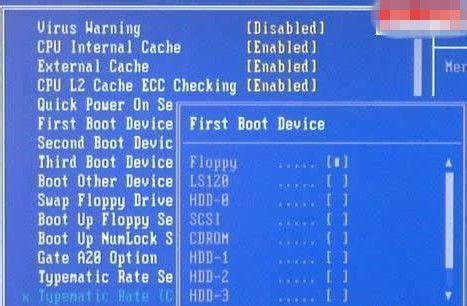
六、保存设置并退出
设置完毕后,按照屏幕上的提示,将光标移动到“SaveandExit”或类似选项,并按下回车键保存设置并退出BIOS设置界面。
七、重启电脑
在保存设置并退出BIOS设置界面后,电脑会自动重启。此时,我们需要在重启过程中按下任意键,以启动光驱。
八、按任意键启动光驱
按下任意键后,电脑会开始从光驱启动。我们可以在屏幕上看到类似于“PressanykeytobootfromCD/DVD...”的提示信息。
九、操作系统安装向导
如果你是为了安装操作系统而设置光驱启动顺序,此时你将会进入操作系统的安装向导。根据提示进行操作即可完成操作系统的安装。
十、安装操作系统
根据操作系统安装向导的指引,选择安装选项、目标硬盘等,并按照提示完成操作系统的安装。
十一、读取光盘内容
如果你只是需要读取光盘中的文件或者程序,当光驱启动后,你可以通过资源管理器或文件浏览器来浏览光盘中的内容,并选择需要读取的文件进行操作。
十二、重新调整启动顺序
在完成操作系统安装或读取光盘内容后,我们可以选择将启动顺序恢复到默认设置,以确保电脑能够正常从硬盘启动。这时,我们需要重新进入BIOS设置界面。
十三、选择硬盘为启动设备
在BIOS设置界面中,我们找到“Boot”或“BootDevicePriority”选项,并将硬盘移动到最前面,将光驱恢复到次要设备。
十四、保存设置并退出
保存设置并退出BIOS设置界面,电脑将会按照新的启动顺序重新启动。
十五、
通过以上步骤,我们可以轻松地设置电脑的光驱启动顺序,让光驱在需要的时候发挥作用。无论是安装操作系统还是读取光盘内容,都可以更加便捷地完成。记住,在完成操作后,要及时恢复默认的启动顺序,以保证电脑的正常启动。
作者:游客本文地址:https://www.63n.cn/post/10258.html发布于 06-23
文章转载或复制请以超链接形式并注明出处63科技网
